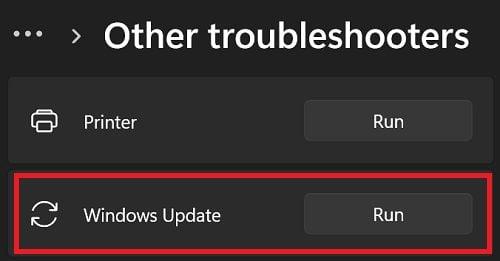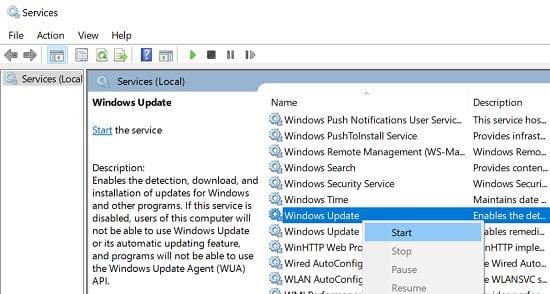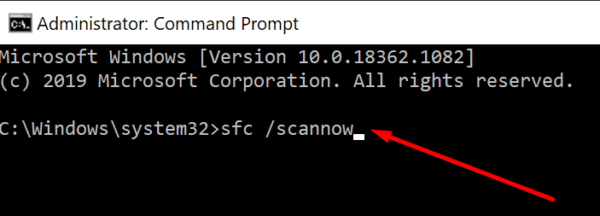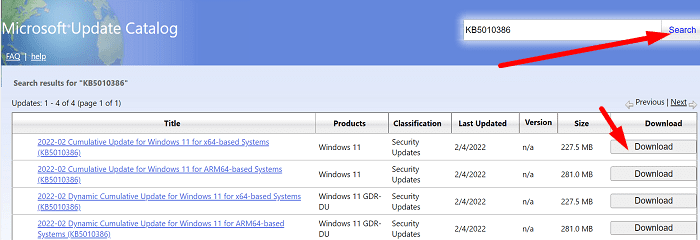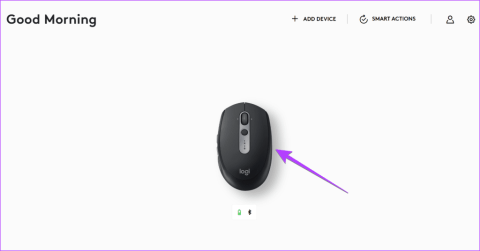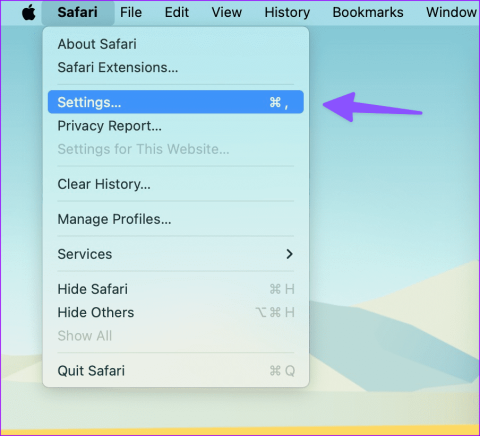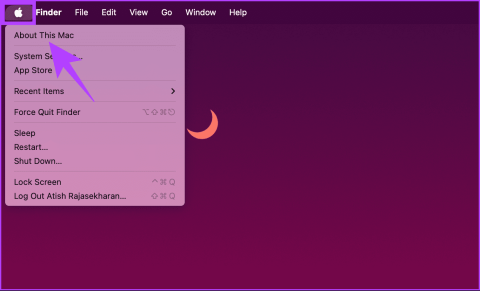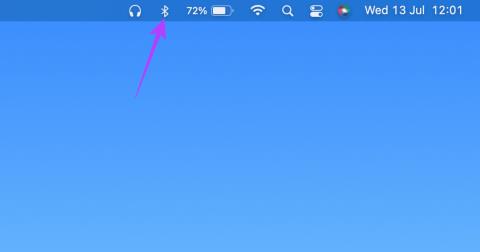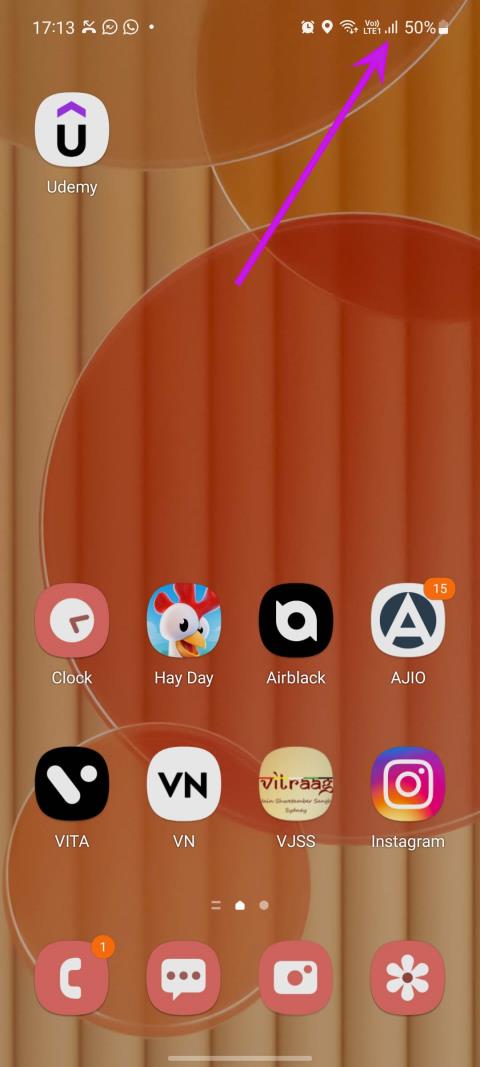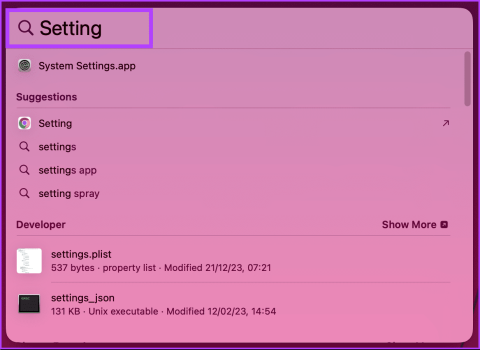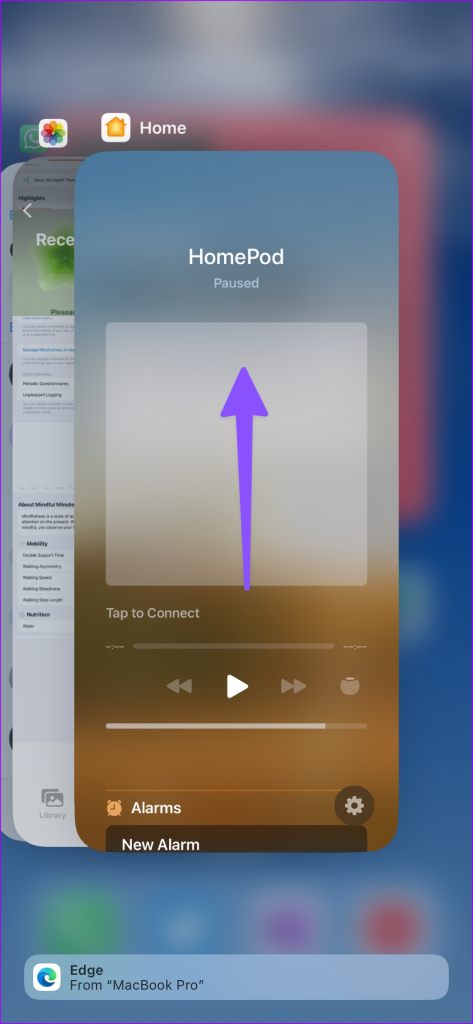Der Fehlercode 0x80071160 kann Sie manchmal daran hindern, die neuesten Windows-Updates auf Ihrem Computer zu installieren. Wenn dies nur ein vorübergehendes Problem ist, sollte ein Neustart Ihres Computers und Routers ausreichen, um es zu beheben. Wenn das Problem weiterhin besteht, führen Sie die folgenden Schritte zur Fehlerbehebung aus.
Wie behebe ich den Fehlercode 0x80071160 unter Windows?
Führen Sie die Windows Update-Problembehandlung aus
Das Ausführen der integrierten Windows Update-Problembehandlung ist die erste Lösung, die Sie verwenden sollten, um Windows Update-Fehler zu beheben. Microsoft hat dieses Tool speziell entwickelt, um Aktualisierungsfehler zu beheben.
Gehen Sie zu Einstellungen und wählen Sie System aus . Klicken Sie dann auf Troubleshooter und wählen Sie Other Troubleshooters aus . Lassen Sie die Windows Update-Problembehandlung Ihren Computer scannen und den Fehlercode 0x80071160 beheben.
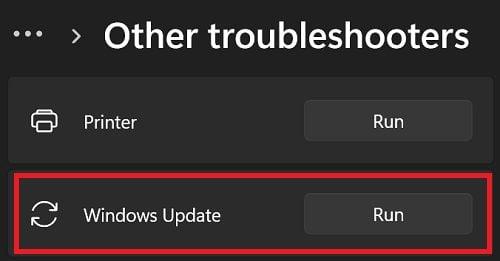
Starten Sie dann Ihren Computer neu und prüfen Sie, ob der Fehler weiterhin besteht.
Starten Sie die Update-Dienste neu
Stellen Sie sicher, dass Windows Update und Background Intelligent Transfer Services auf Ihrem Computer ausgeführt werden.
- Klicken Sie auf das Suchsymbol und geben Sie services ein .
- Doppelklicken Sie auf die Dienste-App .
- Klicken Sie mit der rechten Maustaste auf den Windows Update-Dienst .
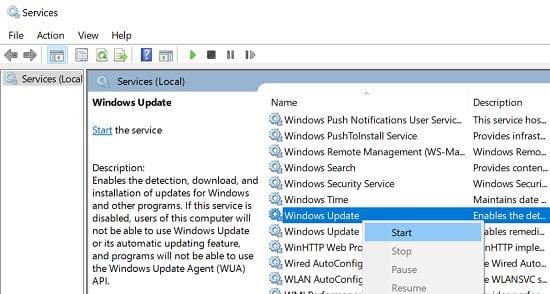
- Wenn der Status des Dienstes Beendet lautet , wählen Sie Starten aus .
- Doppelklicken Sie dann auf den intelligenten Hintergrundübertragungsdienst .
- Starten Sie den Dienst neu, wenn er nicht ausgeführt wird.
Setzen Sie die Windows Update-Komponenten zurück
Darüber hinaus können Sie auch die Eingabeaufforderung verwenden, um die Windows Update-Komponenten zurückzusetzen.
- Starten Sie die Eingabeaufforderung als Administrator.
- Führen Sie die folgenden Befehle aus, um die Update Services zu stoppen:
net stop bitsnet stop wuauservnet stop appidsvcnet stop cryptsvc
- Führen Sie die folgenden Befehle aus, um die von BITS erstellten qmgr*.dat-Dateien zu löschen:
Del "%ALLUSERSPROFILE%\ApplicationData\Microsoft\Network\Downloader\*.*"
- Drücken Sie Y , um Ihre Auswahl zu bestätigen.
- Geben Sie die folgenden Befehle ein, um den Windows Update-Cache zu löschen:
rmdir %systemroot%\SoftwareDistribution /S /Qrmdir %systemroot%\system32\catroot2 /S /Q
- Geben Sie dann die folgenden Befehle ein, um die Update Services neu zu starten:
net start bitsnet start wuauservnet start appidsvcnet start cryptsvc
- Suchen Sie erneut nach Updates.
Führen Sie DISM und SFC aus, um Systemdateien zu reparieren
Wenn einige Ihrer Systemdateien beschädigt wurden, wundern Sie sich nicht, wenn Sie die neuesten Windows-Updates nicht installieren können. Führen Sie DISM und SFC aus, um Ihre Systemdateien zu reparieren, und suchen Sie erneut nach Updates.
- Starten Sie die Eingabeaufforderung mit Administratorrechten.
- Führen Sie dann die folgenden Befehle aus:
DISM.exe /Online /Cleanup-Image /Restorehealthsfc /scannow
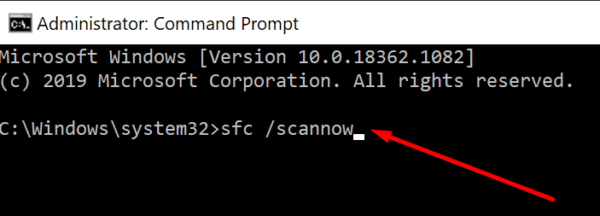
- Starten Sie Ihren Computer neu und prüfen Sie, ob Sie die neuesten Updates installieren können.
Laden Sie die Updates manuell herunter
Wenn nichts funktioniert, versuchen Sie, die problematischen Updates manuell zu installieren. Wenn Sie versuchen, ein kumulatives Update zu installieren, rufen Sie die Microsoft Update-Katalog-Website auf . Geben Sie die KB-Nummer des Updates in das Suchfeld ein und drücken Sie die Eingabetaste. Wählen Sie das gewünschte Update aus und klicken Sie auf die Schaltfläche Herunterladen .
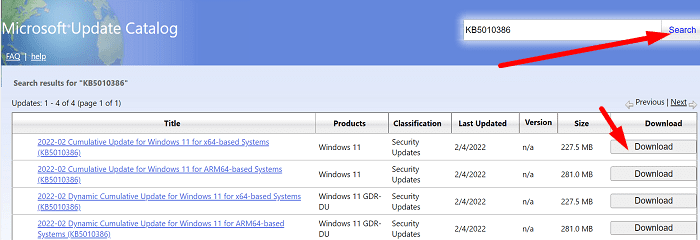
Wenn der Fehlercode 0x80071160 angezeigt wird, wenn Sie versuchen, eine neue Betriebssystemversion zu installieren, verwenden Sie den Update-Assistenten , um Ihren Computer zu aktualisieren.
Fazit
Wenn der Fehlercode 0x80071160 Sie daran hindert, Windows zu aktualisieren, führen Sie die Update-Problembehandlung aus und starten Sie die Update-Dienste neu. Wenn das Problem weiterhin besteht, setzen Sie die Windows Update-Komponenten zurück. Führen Sie außerdem DISM und SFC aus, um fehlerhafte Systemdateien zu reparieren. Wenn nichts funktioniert, installieren Sie die problematischen Updates manuell.
Konnten Sie das Problem lösen und Ihren Computer aktualisieren? Klicken Sie auf die Kommentare unten und teilen Sie uns mit, welche Lösung für Sie funktioniert hat.